Şu anda iPhone pilini boşaltma sorunları mı yaşıyorsunuz? Hangi iOS cihazına sahip olursanız olun, pilinizi saatte bir şarj etmek zorunda kalmanız eğlenceli değil çünkü iPad veya iPhone piliniz çok çabuk bitiyor.
İPhone'unuzu şarj etmek için gittiğiniz her yerde güç kaynağını aramanız gerekebilir. Bu soruna neden olan birçok faktör var.
Ayrıca okuyun - Açılmayacak iPhone 6 nasıl
İOS cihazlarda pilin bitmesi sorunlarını gidermek için yapabileceğiniz birçok şey vardır. Kılavuzumuzu izleyin ve listelediğimiz çözümleri deneyin - iPhone veya iPad'inizdeki pil, şarjlar arasında daha uzun süre dayanır.
Ayrıca bkz .: iPhone / iPad "Yeniden Başlatılmaya Devam Ediyor" Rastgele Nasıl Onarılır
Ayrıca bkz. İPhone wifi bağlanmıyor
İPhone / iPad Pil Boşaltma Sorunlarını Giderme
İPhone / iPad pili için basit test
Daha ileri gitmeden önce, pil kullanım süresini ve bekleme süresini hesaplayarak önce pili test edelim. Bu testi yaparak, pilin boşalması sorunu olup olmadığını anlayacaksınız. Kullanım süresi, iPhone'un son tam şarjdan bu yana kullanıldığı toplam süredir. Örneğin, bir telefon görüşmesi yaparken, göz atarken, e-postayı kontrol ederken, müzik dinlerken veya arka planda belirli uygulamalar çalışırken. Bekleme süresi, iPhone'unuzu son tam şarjından bu yana çalıştırdığınız toplam süredir. Kullanım süresini ve uyku süresini içerir. Test başlasın.
- Bataryayı bulana kadar Ayarlar >> 'a gidin, ardından ona dokunun.
- Pil ekranında, aşağıya doğru kaydırın ve Kullanım ve Bekleme özelliklerini bulacaksınız.
- Her ikisini de bir kağıda yazın.
- İPhone'unuzu kapatmak için kaydırıcı görünene kadar güç düğmesine birkaç saniye basarak kapatın ve kaydırıcıyı kaydırın.
- 5 dakika öyle bırakın ve Apple logosunu görene kadar güç düğmesine basarak tekrar açın.
- Ayarlar >> Pil bölümüne gidin. Burada, iPhone'u kapatmadan önceki ve kapattıktan sonraki Kullanım ve Bekleme süresini not edin ve karşılaştırın. Hem Kullanım hem de Bekleme süreleri 1 dakika artmalıdır. 1 dakikadan fazla sürdüğünü görürseniz iPhone pilinin boşalması sorunu yaşıyor olabilirsiniz. İPhone'unuzda sorun gidermeye devam edebilirsiniz.

Bluetooth'u kapatın
Üçüncü taraf hoparlörler, Apple Watch vb. Eşleştirme aksesuarlarının bağlantısını kesmeyi deneyin. Bu aksesuarlar iPhone ile eşleştirmek için Bluetooth teknolojisini kullandığından, Bluetooth özelliğini kapatmanız yeterlidir.
- Herhangi bir ekranın altından yukarı kaydırarak kontrol merkezini açın
- WiFi simgesinin yanındaki Bluetooth simgesine dokunun ve özelliği kapatın
- Şimdi, tüm Bluetooth aksesuarlarının bağlantısını kestiğinizde, iPhone pilinizin davranışına dikkat edin.
Pil normal çalışıyorsa, bu iyidir. Bu, iPhone'unuzun pilinin hala iyi durumda olduğu anlamına gelir. Tek yapmanız gereken Bluetooth özelliklerini akıllıca kullanmaktır - kullanmadığınız zamanlarda kapatmayı unutmayın. Veya daha fazla güç tasarrufu sağlayan benzer aksesuarlar bulmaya çalışın. Bu makalenin sonunda iPhone pilinizin ömrünü uzatmak için ipuçları ve püf noktaları hakkında daha fazla bilgi edinin.

Konum Hizmetlerini ve Arka Planda Uygulama Yenileme özelliklerini devre dışı bırakın
Başta Facebook, WhatsApp, Skype, e-posta gibi bazı uygulamalar konumunuzu bulmak için konum hizmetlerini kullanıyor. Bu hizmet, daha fazla güce ihtiyaç duyan GPS, Bluetooth veya WiFi kullanır. Ayrıca, bu mesajlaşma ve sosyal medya uygulamaları tarafından sıklıkla kullanılan diğer özellik, Arka Plan Uygulama Yenileme'dir. Bu özellik, uygulamaların içeriklerini arka planda yenilemelerine olanak tanır. Aynı zamanda bir İnternet bağlantısına ihtiyaç duyar ve pili tüketebilir. Her iki özelliği de devre dışı bıraktıktan sonra pilin nasıl çalışacağını kontrol edeceğiz.
Konum Servisleri özelliği nasıl devre dışı bırakılır
- Ayarlar >> Gizlilik >> seçeneğine gidin, Konum Servisleri'ne dokunun
- Konum Servisleri ekranında, devre dışı bırakmak için "Konum Servisleri" nin yanındaki yeşil düğmeye dokunun.

Arka Planda Uygulama Yenileme özelliği nasıl devre dışı bırakılır
- Ayar >> Genel >> seçeneğine gidin ve Arka Planda Uygulama Yenileme'yi bulun ve dokunun
- Arka Planda Uygulama Yenileme'nin yanındaki yeşil düğmeye dokunun.
Şimdi, bu özellikleri devre dışı bıraktıktan sonra, pilin nasıl davrandığını izleyin.

İnternet bağlantınızı kontrol edin
Zayıf İnternet bağlantısı, pilin bitmesi sorununuzun nedenlerinden biri olabilir. İnternet bağlantısı gerektiren belirli bir uygulamayı açtığınızda, aramaya ve yüklenmeye devam eder. Bu faaliyetler her zaman bataryadan gelen daha fazla güce ihtiyaç duyar.
Hücresel Verileri kullanmayı deneyin
- Hücresel Veri kullanmıyorsanız bu adımı atlayabilirsiniz.
- Safari'yi başlatın ve "apple.com" yazın. Ardından Git'e dokunun
- Ne kadar hızlı gittiğini izleyin. Hücresel Verilerinizdeki İnternet hızlıysa, yalnızca 5 saniyeden az sürecektir. Aksi takdirde, Hücresel Veriyi kapatmanız ve WiFi'ye geçmeniz gerekir.
WiFi'nizi kontrol edin
- WiFi'ye bağlandığınızdan emin olun
- Safari tarayıcısını başlatın ve "apple.com" yazın. Ardından Git'e dokunun
- Yine, "apple.com" u ne kadar hızlı açtığını izleyin. Tamamen görünmesi 5 veya 10 saniyeden uzun sürerse, başka bir WiFi ağını deneyin ve adımları tekrarlayın.
- Hızlı bir İnternet bağlantısı bulduğunuzda, pilin nasıl çalıştığını gözlemleyin.
Pil Kullanımını Kontrol Edin
Genellikle her Yazılım güncellemesi düzeltmeler ve yeni özellikler içerir. İOS 9'da durum böyledir. Pil Kullanımı adı verilen harika bir yeni özelliğe sahiptir. Bu özellik, hangi uygulamaların veya hizmetlerin pilinizi kullandığını bilmenizi sağlar. Özelliğin amacı nedir? İPhone pilinizi en çok hangi uygulamaların yediğini görebilirsiniz. Uygulamaları ilk adım olarak güncelleyebilirsiniz ve uygulama hala hatalı davranıyorsa kaldırabilirsiniz. İPhone'unuzda iOS'u güncellemediyseniz, bunu yapmanızı öneririz. Müthiş yeni özellikleri edinebilirsiniz ve artı bir nokta olarak bazı hataları ve aksaklıkları da düzeltebilir. Dikkat edilmesi gereken önemli: iOS'u önceden güvenli bir şekilde güncellemek için lütfen gereksinimleri ve kılavuz talimatlarını okuyun. İPhone'unuzdaki Pil Kullanımını kontrol etme adımları şunlardır:
- Ayarlar'a gidin >> aşağı kaydırın, Bataryayı bulun ve dokunun
- Pil ekranında, Pil Kullanımı özelliğinin yüklenmesi için birkaç saniye bekleyin. Ardından, Pil Kullanımı özelliğini ve bazı uygulamaları ve hizmetleri bulacaksınız.
- Son 7 günde her bir uygulamanın kullandığı pil oranını görmek için "Son 7 Gün" e dokunun.
- Ardından, her bir uygulamanın ayrıntılı bilgilerini görmek için zaman işaretine dokunun.
- Artık temel bilgileri görebilirsiniz
- Bu noktada, uygulamaları güncellemeye veya kaldırmaya karar verebilirsiniz.
İPhone / iPad'inizdeki uygulamaları güncelleyin
Bazen pil sorunları pilin kendisinden kaynaklanmaz. Bazı durumlarda, güncel olmayan uygulama bir sorun oluşturabilir. Bu nedenle, iPhone'unuzun pilini değiştirmeye karar vermeden önce, iPhone'unuzdaki tüm uygulamaları güncellemeyi deneyin. Güncelleme her zaman iPhone pilinizin hızlı bitmesinin nedeni olabilecek hata düzeltmelerini içerir.
- İPhone'unuzun sabit bir İnternet bağlantısına bağlı olduğundan emin olun
- Şimdi App Store'u açın
- App Store ekranının sağ alt köşesindeki Güncellemeler bölümüne tıklayın
- Tüm uygulamaları güncellemek için sağ üst köşedeki Tümünü Güncelle'ye dokunun.
- Veya yalnızca belirli bir uygulamayı güncellemek için uygulama adının yanındaki Güncelle kutusuna dokunun.
- Pil davranışını gözlemleyin. Hala aynı sorunları görüyorsanız, sonraki adımı deneyin.

Uygulamaları kaldırın
Uygulamaların ve hizmetlerin iPhone pilinize nasıl davrandığını kontrol ettikten sonra, en başta çok fazla pil ömrü tüketen bazı uygulamaları kaldırmayı düşünebilirsiniz. İPhone pilinin bitmesi sorununun bu uygulamalarla ilişkili olmadığını fark ederseniz, bu uygulamaları daha sonra istediğiniz zaman yeniden indirebilirsiniz.
- İPhone'unuzun ana ekranına gidin
- Silmek istediğiniz uygulama simgesini bulun ve titreyene kadar dokunun.
- "X" işaretine dokunun
- Ana ekrandan kaybolduktan sonra, Ana Sayfa düğmesine bir kez tıklayın
- Pilin nasıl davrandığını gözlemleyin

İPhone / iPad'inizde iOS'u güncelleyin
İOS'u güncellemek neden iPhone'un pil tüketme sorunlarını çözebilir? Mevcut iOS'taki bazı hatalar bu soruna neden olabilir ve en son iOS her zaman düzeltmeleri içerir. İOS'u güncelleme adımları şunlardır:
- İPhone veya iPad'inizin pilinin tamamen dolu olduğundan emin olun veya güncelleme işlemi sırasında pili şarj edin.
- En az 1,5 GB ücretsiz depolama alanınız olduğundan emin olun. Ücretsiz depolama alanınızı Ayarlar >> Genel >> Hakkında >> Kullanılabilir bölümüne giderek kontrol edebilirsiniz.
- Ayarlar >> Genel >> Yazılım Güncelleme'yi açın
- Yazılım Güncellemesi mevcutsa, Şimdi Yükle'ye dokunun.

Bütün ayarları sıfırlamak
Tüm Ayarları Sıfırla, iOS cihazınızı fabrika varsayılanlarına geri döndürerek tüm karışıklığı siler. Bu ayarlar ana ekran düzenine, dile, klavyeye, konuma, gizliliğe vb. Dahildir.
- Ayarlar >> Genel >> Sıfırla >> Tüm Ayarları Sıfırla seçeneğine gidin
- Şifreyi girmeniz istenecek
- Tüm Ayarları Sıfırla'ya dokunun
- İPhone'unuz yeniden başlatılacak ve tüm ayarlarını sıfırlayacaktır

İPhone'unuzu yeni gibi geri yükleyin
Bu işlem iPhone / iPad'inizdeki her şeyi biçimlendirecektir. Her şeyi sildiği için - veriler, uygulamalar, ayarlar, işletim sistemi, donanım yazılımı vb. - iPhone'unuzu önceden yedeklemeniz gerekebilir.
- Mac / PC'nizde iTunes yazılımını açın
- Yıldırım kablosu kullanarak iPhone veya iPad'inizi Mac / PC'ye bağlayın
- Özet sekmesinde Geri Yükle'ye tıklayın
- iTunes önce üretici yazılımını indirecektir
- İşlem tamamlandığında, cihazınızı yeni olarak ayarlayın.
- Pilin davranışını izleyin. Bu yöntem sorunu çözmezse, sonraki çözümleri deneyin.
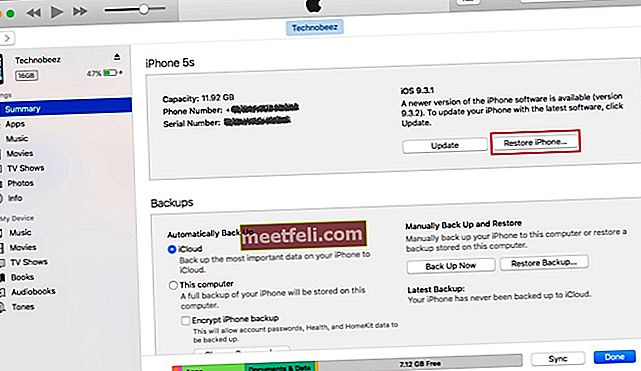
Pil değiştirme programını isteyin
Apple, iPhone 5 pillerinin bazılarında bir anormallik olduğunu doğruladı. Örneğin, iPhone 5'in pili hızlı tükeniyor ve çok sık şarj edilmesi gerekiyor. Bu değiştirme programı, kullanıcılarına sorumluluklarını ve bağlılıklarını gösterir. İPhone 5 pil sorunlarıyla karşı karşıyaysanız, bu program için uygun olabilirsiniz. Apple, iPhone 5'inizin pilini ücretsiz olarak değiştirecektir. Bu programın gereksinimlerini karşılamak için:
- İPhone 5'iniz yukarıdaki belirtileri gösteriyor
- İPhone seri numaranızın bu program için uygun olduğundan emin olun. Buradan kontrol edebilirsiniz.
- Veya en yakın Apple Yetkili Servis Sağlayıcısını, Apple Satış Mağazasını veya Apple Teknik Desteğini ziyaret edebilir ve pil değiştirme programı hakkında bilgi alabilirsiniz.

Pilinizi yenisiyle değiştirin
İPhone'unuz hala garanti kapsamındaysa Apple ile iletişime geçebilirsiniz. Ya garantinizin süresi dolduysa ve pil değiştirme programı için uygun değilseniz? Apple Yetkili Servis Sağlayıcısında pilin değiştirilmesi bütçenizi aşıyorsa, diğer seçenek Apple yetkisiz onarım mağazasıdır. Pil değişimi için daha uygun fiyatları var. İPhone pilini değiştirmek için DIY'yi de deneyebilirsiniz. Pili çevrimiçi mağazalardan uygun bir fiyata alabilirsiniz. Ancak bunu yapma deneyimi olmayanlar için tavsiye edilmiyor çünkü iPhone'u açmak oldukça zor. Tamirhaneye gitmek riski en aza indirebilir.

İOS güncellemesinden sonra iPhone / iPad pil tüketimini düzeltme
Birçok kullanıcının, iOS güncellemesinden sonra iPhone pillerinin çok hızlı tükenmesinden şikayetçi buldum. Siz de onlardan biriyseniz bu çözümleri deneyebilirsiniz.
Bir gün bekle
Güncellemeyi yeni yaptıysanız, iPhone'unuza normale dönmesi için bir gün verin. Bu süre boyunca pilin nasıl davrandığını gözlemleyin. Pil ertesi gün hızlı bitmeye devam ederse, sonraki yönteme geçin.
İOS'u eski sürüme geçirin
Apple, kullanıcıların güncellemeyi beğenmemesi veya ilgili sorunların ortaya çıkması durumunda iOS'u düşürme şansı veriyor. Şansın, güncellediğiniz andan itibaren değil, Apple'ın bu yeni güncellemeyi yayınlamasından sonraki 1-2 hafta içinde sayıldığını fark etmelisiniz.
Bir sonraki güncellemeyi bekleyin
İOS'u düşürme şansını kaybettiyseniz, seçenek bir sonraki güncellemeyi bekliyor demektir. Genellikle Apple, iOS güncellemesiyle ilgili kullanıcılardan çok sayıda şikayet bulursa, bir sonraki güncellemeyi yakında yayınlayacaktır.
İPhone pil ömrünü uzatmak için ipuçları ve püf noktaları
1. Otomatik Güncellemeyi kapatın
- Ayarlar >> iTunes ve App Store'a gidin
- Otomatik İndirmeler bölümünde Güncellemeleri bulun
- Güncelle'nin yanındaki düğmeyi görürseniz, kapatmak için dokunun.
2. Ekran Parlaklığını Azaltın
- Ayarlar >> Ekran ve Parlaklık'ı açın
- Kaydırıcıyı rahat hissedebileceğiniz en düşük düzeye getirerek parlaklığı azaltın.
3. Uygulama Önerileri Al'ı kapatın
- Ayarlar >> Genel >> Handoff ve Önerilen Uygulamalar'a gidin
- Kapatmak için Uygulamalarım ve App Store düğmesini kaydırın.
4. Hareketi ve Animasyonları Durdur
- Ayarlar >> Genel >> Erişilebilirlik >> Hareketi Azalt
- Yeşil / Açık için düğmeye dokunun
5. Kullanmadığınızda WiFi'yi kapatın
- Ayarlar >> WiFi'ye gidin, devre dışı bırakmak için yanındaki yeşil düğmeye bir kez dokunun.
6. Konum Hizmetlerini Yönetin
- Ayarlar >> Gizlilik >> Konum Hizmetleri >> Sistem Hizmetleri'ni açın
- Sistem Hizmetleri ekranında, Tanılama ve Kullanım, Konum Tabanlı iAd'ler, Yakınımdaki Popüler ve Saat Dilimini Ayarlama seçeneklerini kapatın.
7. Kullanmıyorsanız Bluetooth'u kapatın
- İPhone'unuzun herhangi bir ekranından yukarı kaydırarak Kontrol Merkezini açın
- Kapatmak için Bluetooth simgesine dokunun.
8. Data Push'u kapatın
- Ayarlar >> Posta, Kişiler, Takvim >> Yeni Verileri Al >> İt'e gidin, kapatmak için yeşil düğmeye bir kez dokunun
9. E-postayı Daha Az Al
- Ayarlar >> Posta, Kişiler, Takvim >> Yeni Verileri Al'ı açın. Burada, Getirme bölümünü bulana kadar ekranı aşağı kaydırın.
- Tercihinizi seçin. Ne kadar uzun süre seçerseniz, pil ömrünüz o kadar uzun olacaktır.
10. Kullanmıyorsanız AirDrop'u kapatın
- Herhangi bir ekranın altından yukarı kaydırarak Denetim Merkezi >> AirDrop'u açın, kapatın
11. Fotoğrafları iCloud'a Otomatik Olarak Yükle'yi kapatın
- Ayarlar >> Fotoğraflar ve Kamera >> Fotoğraf Yayınım'a gidin, kapatmak için yeşil düğmeye dokunun
12. Hücresel sinyaliniz zayıf olduğunda Uçak modunu açın
- Kontrol Merkezine erişmek için herhangi bir ekranın altından yukarı kaydırın
- Açıldığında, Uçak işaretine dokunun
Pil Sağlığını Kontrol Edin
Pil sağlığını kontrol etmenize yardımcı olacak bazı uygulamalar vardır. Bunlardan biri Pil Ömrü. App Store'dan indirebilirsiniz. Bu uygulama, pil kapasitesi ile ilgili bilgiler verecek ve kullanımı kolaydır.
Vakayı Kaldır
İPhone 6s Plus'ınızın durumu, pil performansını etkileyebilecek aşırı ısınma sorununa neden olabilir. Davayı çıkarın ve bunun herhangi bir fark yaratıp yaratmayacağına bakın.
iPhone Pil Göstergesi Sıkışmış mı?
Forumdan bir soru: "iPhone 6'larımı yeniden başlattığımda, cihazın çok daha fazla güce sahip olması gerekmesine rağmen pilin% 1'de kaldığı bir sorun yaşıyorum. Birkaç güç çevriminden sonra, sonunda olması gereken yere yetişir (Genellikle% 70-90). Bunu nasıl düzelteceğine dair bir fikrin var mı? "
Çözüm No. 1: Tarih ve Saat
Başlamak için en iyi yer, Ayarlar> Tarih ve Saat'e gitmek ve "Otomatik olarak ayarla" seçeneğinin etkinleştirildiğinden emin olmaktır.
2.Çözüm: Pil Yüzdesi Kapalı / Açık
Önceki çözüm işe yaramadıysa, Ayarlar> Genel> Kullanım'a gidin, Pil Yüzdesi'ni kapatın ve ardından tekrar açın.
3. Çözüm: Pilin Bitmesine İzin Verin
Bu da yardımcı olabilir. Telefon kapanana kadar pilin tamamen bitmesine izin verin. Şarj edin ve şarj olduktan sonra açın. Umarım göstergeyle ilgili sorun orada olmaz.
iPhone SE Pil Ömrü Sorunları?
İPhone pil ömrü kılavuzunun tamamını buradan okuyun.
Çözüm No 1: Düşük Güç Modunu Etkinleştirin
Düşük Güç Modu, pil güç tüketiminden tasarruf etmenize yardımcı olmak için tasarlanmış bir özelliktir. Bu özelliği Ayarlar >> Pil bölümüne giderek etkinleştirebilirsiniz. Burada Düşük Güç Modunu etkinleştirebilirsiniz ve ardından pil simgesi sarı olur.
İPhone SE Pil Tüketiminden Tasarruf Etmek İçin İpuçları
Aşağıdaki faydalı ipuçlarını izleyerek iPhone SE'nizin pil ömründen tasarruf edebilirsiniz:
- Ekran parlaklığını azaltın
- Kullanmadığınızda Wi-Fi'yi kapatın
- Otomatik Kilidi 1 dakikaya ayarlayın
- Ses veya müzik dinlerken hoparlör yerine kulaklık kullanın
- Kullanılmadığında Bluetooth'u kapatın
- Ekstra sesleri kapatın
İPhone'unuz şarj olmuyorsa veya açılmıyorsa ne yapmalısınız?
iPhone açılmıyor - Daha fazlasını okuyun
Bilmeniz Gerekenler: Uygulamalardan çıkmak pil ömründen tasarruf sağlamaz
Belki birçok kişinin size çoklu görevde uygulamalardan çıkmanın pil ömründen tasarruf sağlayabileceğini söylediğini duymuşsunuzdur. Bu, uygulamalardan çıkmanın kolay yoludur. Ana Sayfa düğmesine iki kez tıklayabilir ve uygulamaları tek tek yukarı kaydırabilirsiniz.
Ancak bu yanlış bir öneri. Aslında, uygulamalardan çıkmak iPhone pilinizin daha hızlı bitmesini sağlayabilir. Uygulamadan çıktıktan sonra, tekrar kullanmak istediğinizde açılması daha fazla zaman alacaktır. Bunun nedeni, iPhone'unuzun her şeyi en başından uygulamadan yüklemesi gerektiğidir.
Aslında, Arka Planda Uygulama Yenileme özelliğini devre dışı bıraktıysanız, uygulama arka planda çalışmayacaktır. Müzik çalmanız, Konum Hizmetlerini kullanmanız, Skype gibi gelen VOIP çağrılarını kontrol etmeniz dışında iOS uygulamadan çıktığınızda bunları dondurur.
Birkaç ay önce Apple'ın Yazılım Sorumlusu Craig Federighi, Tim Cook'un bile çoklu görev menüsündeki uygulamalardan sık sık çıkmadığını ve pil ömrünü uzatmadığını doğruladı.
Yukarıdaki çözümlerin tümü, iPhone 4, iPhone 4s, iPhone 5, iPhone 5s, iPhone 6, iPhone 6 Plus, iPhone 6s, iPhone 6s Plus, iPhone SE, iPhone 7, iPhone 7'de iPad / iPhone pil tüketimini düzeltmek için etkili bulunmuştur. Artı, iPad, iPad Mini, iPad Air ve iPad Pro.
İPhone'unuzun pilinin bitmesi sorunları hala görünüyorsa, Genius Bar veya en yakın Apple Yetkili Servisi Sağlayıcısı ile iletişime geçmenizi öneririz.
Referanslar :
iPhone Tamiri - Pil ve Güç - Apple
İPhone için pil paketleri - Mac dünyası
iPhone 5 Pil Değişimi - iFixit










